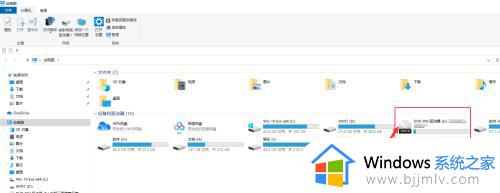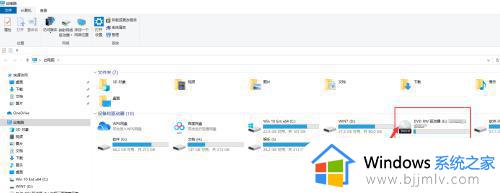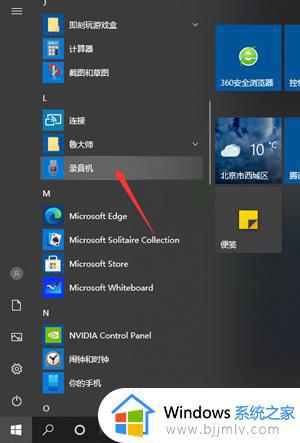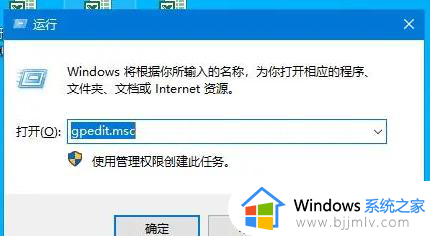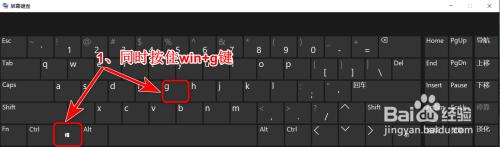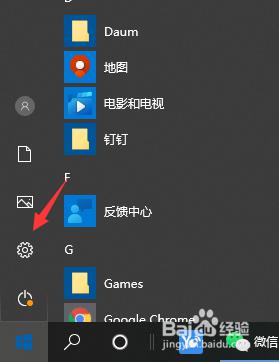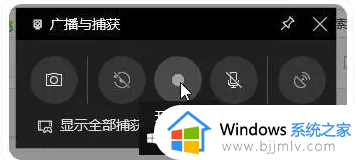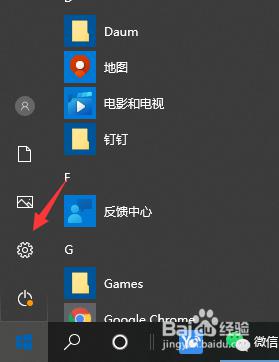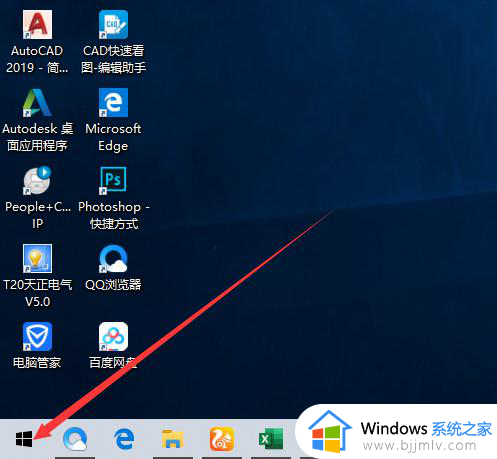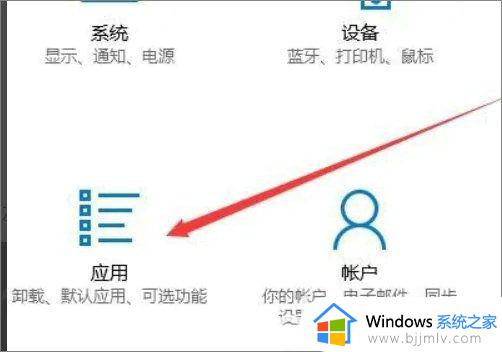win10自带刻录怎么用?win10自带刻录功能使用方法
更新时间:2024-05-24 10:44:36作者:runxin
现阶段,市面上的很多品牌win10电脑都没有自带光驱功能,因此用户想要进行光盘刻录也无法实现,当然有些用户想要在win10电脑中进行刻录功能操作时,也可以通过外接光驱设备来实现,那么win10自带刻录怎么用?其实步骤很容易,这里就是小编介绍的win10自带刻录功能使用方法。
具体方法如下:
1、双击此电脑,检查电脑是否有刻录光驱。
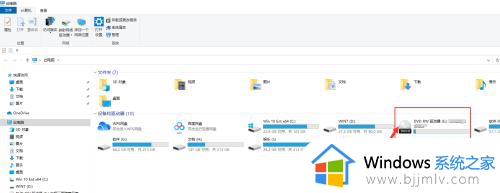
2、选择共享选项卡下的“刻录到光盘按钮”。
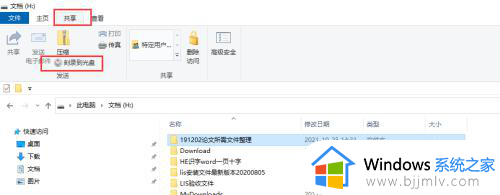
3、双击左侧的刻录光驱名称,为刻录文件起名字。
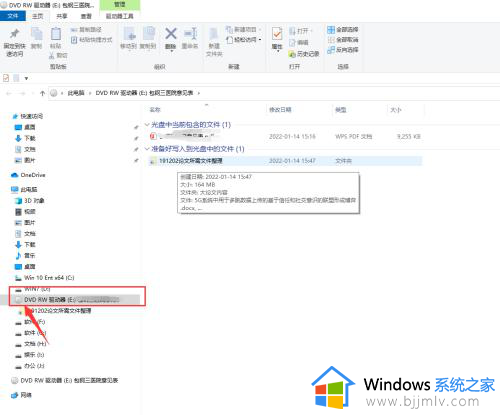
4、等待光驱刻录,依据文件大小需要不同的时间。
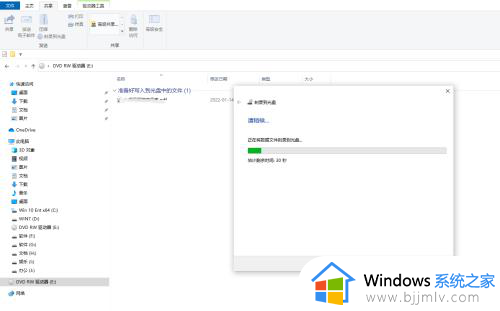
5、可以勾选刻录另一张光盘,点击“完成”按钮,自动退出光盘。
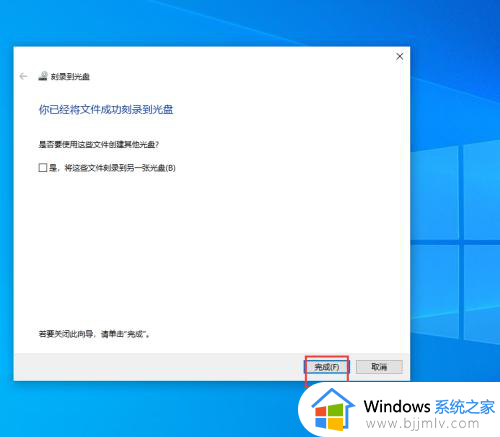
以上就是小编给大家讲解的win10自带刻录功能使用方法了,还有不清楚的用户就可以参考一下小编的步骤进行操作,希望本文能够对大家有所帮助。